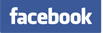by ‚¶‚¶‚ج“®‰و“ْ‹L
“؟”V“‡‚¶‚¶‚ئ‚خ‚خ‚جƒuƒچƒO
‚TŒژ ‚U “ْپi‹àپjپ@“V‹Cپ@پ@ژ؛‰· ‚Q‚R پژ ژ¼“x ‚V‚T پ“
پ@چً–é‚©‚çپAڈ¬‰J‚ھچ~‚葱‚¢‚ؤ‚¢‚éپI
‘پ’©–ع‚ھٹo‚ك‚½‚çپA‰J‚حچ~‚葱‚¢‚ؤ‚¢‚½پB
‹A“‡‚µ‚ؤˆب—ˆپA‚ـ‚¾ˆê“x‚àƒWƒ‡ƒMƒ“ƒO‚ةچs‚¯‚ب‚¢‚إ‚¢‚éپI

پ@چً“ْ‚àپAŒك‘O’†‚ح‰J‚ھچ~‚葱‚«پAٹO‚ة‚àڈo‚ꂸƒpƒ\ƒRƒ“‚جٹآ‹«چى‚è‚ةژٹش‚ً”ï‚₵‚½پB
چ،‰ٌپAڈH—t‚إژè‚ة“ü‚ꂽپAƒnپ[ƒhٹضŒW‚حگو“ْƒAƒbƒv‚µƒŒƒ|پ[ƒg‚µ‚½‚ھپAچً“ْ‚حƒ\ƒtƒg–ت‚ة’§گي‚µ‚½پB
‹ژ”N‚©‚甃‚ء‚ؤ–ٌˆê”NپA‚ظ‚ئ‚ٌ‚اƒ‚ƒjƒ^پ[—p‚ةژپXژg‚ء‚ؤ‚¢‚½پuWin7‹@پvپIپ@‚ظ‚ع“~–°ڈَ‘ش‚¾‚ء‚½پI
‰½ŒجپA–°‚炵‚ؤ‚¢‚½‚©‚ئŒ¾‚¦‚خپA‚»‚ê‚ح‚¶‚¶‚جژg—pپuژOژي‚جگ_ٹيپvƒ\ƒtƒg‚R–{‚ھWin7‚ة‚ح‘خ‰‚µ‚ؤ‚ب‚“®‚©‚ب‚©‚ء‚½‚©‚ç‚إ‚ ‚éپB
پ@–¾“ْ‚©‚ç‚حپA‚»‚ê‚ç‚جƒ\ƒtƒg‚جƒCƒ“ƒXƒgپ[ƒ‹‚ً‚µ‚و‚¤پI
پ@ƒXƒyƒbƒN‚حپAIntel(r) Core(TM) i7cpu 860@ 2.80Ghzپ@پ@RAM 4.0GB Win7 Home Premiumپ@64ƒrƒbƒg”إپB
”ƒ‚ء‚½“–ژ‚حپAچإگVƒXƒyƒbƒN‚إژ©–‚جƒ}ƒVƒ“‚إ‚ ‚ء‚½‚ھپAچ،‚حŒض‚ê‚é‚ظ‚ا‚ح‚ب‚پAٹiˆہƒpƒ\ƒRƒ“‚ب‚ف‚ة‚ب‚ء‚ؤ‚µ‚ـ‚ء‚½پB
‚±‚ê‚ةپAچ،‰ٌ”ƒ‚ء‚ؤ‚«‚½پASSDپi‚P‚Q‚OGBپj‚ًƒuپ[ƒgƒhƒ‰ƒCƒu‚ة‘گف‚µپAOS‚ًHome Premium‚©‚çProfessional‚ضUPپB
‚±‚±‚ـ‚إ‚جچى‹ئ‚حپAˆêچً“ْ‚إڈI—¹‚µ‚ؤ‚ ‚ء‚½‚ج‚إپAچً“ْ‚حگV‚½‚ةƒCƒ“ƒXƒgپ[ƒ‹‚µ‚½Professionalپi64ƒrƒbƒg”إپj‚ض
‰¼‘zOSWinXPƒ‚پ[ƒh‚ً“±“ü‚µ‚½‚ج‚إ‚ ‚éپB
پ@ƒ}ƒCƒNƒچƒ\ƒtƒg‚جƒzپ[ƒ€ƒyپ[ƒW‚جƒpپ[ƒVƒƒƒ‹PC‚ً“±“ü‚·‚éƒyپ[ƒWچs‚ء‚ؤپAگà–¾’ت‚è‚ةگi‚ك‚ؤ‚¢‚¯‚خپAگ”ڈ\•ھ‚إƒCƒ“ƒXƒgپ[ƒ‹‚حڈI‚ي‚éپB
‚»‚ꂾ‚¯‚إ‚حپA‚ـ‚¾XPƒ‚پ[ƒh‚حژg‚¦‚ب‚¢‚ھپAژwژ¦‚ةڈ]‚ء‚ؤژژچsچِŒë‚µ‚ب‚ھ‚çگف’è‚ًگi‚ك‚ؤ‚¢‚¯‚خپAˆسٹO‚ئٹب’P‚ةٹ®گ¬‚µ‚½پB
–ـک_پA‚±‚جچى‹ئ‚ح‘S‚ؤƒ}ƒCƒNƒچƒ\ƒtƒg‚جƒTپ[ƒrƒX‚جˆêٹآ‚إپA–³—؟‚إچs‚¦‚éپB
پ@“±“üٹ®—¹ŒمپA‘جŒ±‚µ‚ؤ‚ف‚é‚ئ‚»‚جٹآ‹«‚ح‘S‚‚جWinnXP‚»‚ج‚à‚ج‚إپAپuWinn‚V‹@‚ج’†‚ة‚à‚¤ˆê‘نWinXP‹@‚ھ“®‚¢‚ؤ‚¢‚éپv‚ئ‚¢‚ء‚½ٹ´‚¶‚إ‚ ‚éپB
‘ه‰و–ت‚جƒfƒBƒXƒvƒŒƒC‚ب‚çWinn‚V‚ئ‰¼‘zWinXP‚ً“¯ژ‚ة•\ژ¦‚µ‚ب‚ھ‚çچى‹ئ‚àڈo—ˆ‚é‚و‚¤‚إ‚ ‚éپB
پ@–¾“ْˆبچ~‚©‚ç‚ح‰¼‘zOSWinXP‚ةچ،‚ـ‚إژg‚ء‚ؤ‚¢‚½پuژOژي‚جگ_ٹيپvƒ\ƒtƒg‚â•K—v‚بƒ\ƒtƒg‚ًƒCƒ“ƒXƒgپ[ƒ‹‚µ‚ؤپAƒxƒXƒg‚بƒpƒ\ƒRƒ“ٹآ‹«‚ًچ\’z‚µ‚ؤ‚¢‚ء‚ؤ‚ف‚و‚¤پI
چ،“ْ‚ج“®‰و‚حپAWin7‚ةƒoپ[ƒ`ƒƒƒ‹PCپuXPƒ‚پ[ƒhپv‚ً“±“ü‚µ‚½ƒ}ƒVƒ“‚ً‹N“®ٹ®—¹‚µ‚ؤ‚©‚çڈI—¹‚ـ‚إ‚جٹش‚ًژB‚ء‚ؤ‚ف‚ـ‚µ‚½پB
‰و–ت‰E‘¤‚حپAƒoپ[ƒ`ƒƒƒ‹PCپuXPƒ‚پ[ƒhپv‚إ‹N“®‚µ‚ؤYahooƒzپ[ƒ€ƒyپ[ƒW‚ً•\ژ¦‚µپAƒGƒNƒXƒvƒچƒ‰پ[‚جƒoپ[ƒWƒ‡ƒ“•\ژ¦‚µپA
‰و–تچ¶‘¤‚إ‚حپAWIN‚Vپi‚U‚Sƒrƒbƒg”إپjƒGƒNƒXƒvƒچƒ‰پ[‚ً‹N“®‚µ‚ؤYahooƒzپ[ƒ€ƒyپ[ƒW•\ژ¦‚µپAƒoپ[ƒWƒ‡ƒ“•\ژ¦ŒمپA‹N“®ڈ‡‚ةڈI—¹‚µ‚½—lژq‚إ‚ ‚éپBپ@
‹N“®پEڈI—¹‚ھ‚·‚±‚ش‚鑬‚¢‚ج‚حپASSDپiƒtƒ‰ƒbƒVƒ…ƒپƒ‚ƒٹ‚ًژg—p‚µ‚½ƒhƒ‰ƒCƒuپj‚©‚ç‹N“®‚µ‚ؤ‚¢‚邱‚ئ‚ھˆê”ش‹Nˆِ‚µ‚ؤ‚¢‚éپB
پ@پڑپ@SSDپi‚P‚Q‚OGBپjپ{Win‚VProfessionalپiDSP”إپj‚ھ گإچ‚ف31,280 ‰~‚إپA‚±‚جƒXƒsپ[ƒhٹآ‹«‚حچإچ‚‚ة‚¨ٹ©‚ك‚إ‚·‚ثپI
‚±‚ê‚©‚çƒpƒ\ƒRƒ“‚ج”ƒ‚¢ٹ·‚¦پE‘گفپE‰ü‘¢“™‚ًچl‚¦‚ؤ‚¢‚é•û‚حگ¥”ٌŒنˆêچl‚ًپI
Win7‚ةƒoپ[ƒ`ƒƒƒ‹PCپuXPƒ‚پ[ƒhپv“±“üگ¬Œ÷پI
پi2011”N5Œژ5“ْپA16:49پ@“؟”V“‡’¬‹T’أژ©‘î‚إژB‰eپj
“؟”V“‡‚¶‚¶‚ئ‚خ‚خ‚جƒuƒچƒO پ@ژهٹا—ژز ibuchan‚¶‚¶پ•‚خ‚خ
 پ@پ@پ@پ@پ@
پ@پ@پ@پ@پ@ پ© WEBژتگ^ڈW—p‚p‚qƒRپ[ƒh
پ© WEBژتگ^ڈW—p‚p‚qƒRپ[ƒh
 ‚¶‚¶‚ج“®‰و“ْ‹L
‚¶‚¶‚ج“®‰و“ْ‹L ‚¶‚¶‚جژتگ^“ْ‹L
‚¶‚¶‚جژتگ^“ْ‹L ‚خ‚خ‚ج“ْ‹L
‚خ‚خ‚ج“ْ‹L